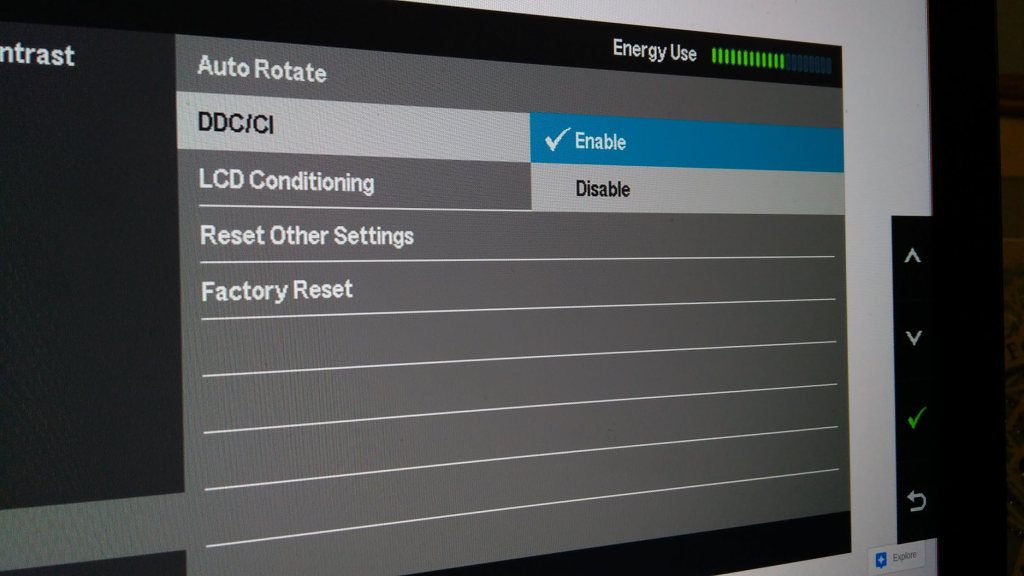Sådan gør du skrifttypen på din skærm større
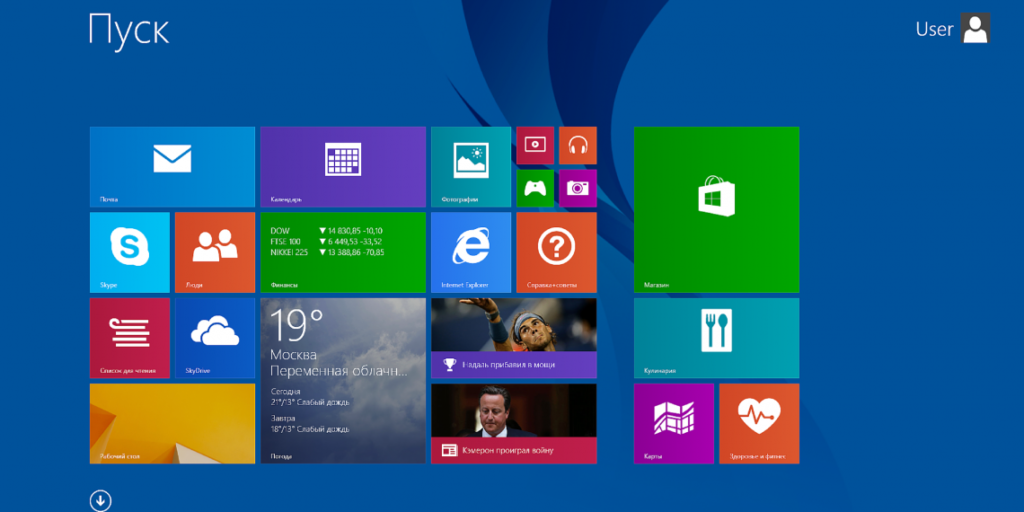
Enhver pc-bruger stiller før eller siden spørgsmålet: hvordan gør man skrifttypen større for at gøre den lettere at læse? På elektroniske enheder med det populære Windows-operativsystem kan dette gøres ved hjælp af flere metoder. Hvordan man øger eller formindsker skrifttypen på en computer eller bærbar computer er beskrevet i detaljer nedenfor.
Artiklens indhold
Fordelene ved stor skrifttype på skærmen
At forstørre teksten, der vises på din skærm, kan bogstaveligt talt være livreddende. Synsstyrken er forskellig for alle mennesker og er ikke altid ideel. Ved læsning med småt vil øjnene blive overanstrengte og hurtigere trætte, hvilket med tiden vil forårsage udvikling af øjensygdomme. Du kan nemt undgå problemer ved at ændre indstillingerne.
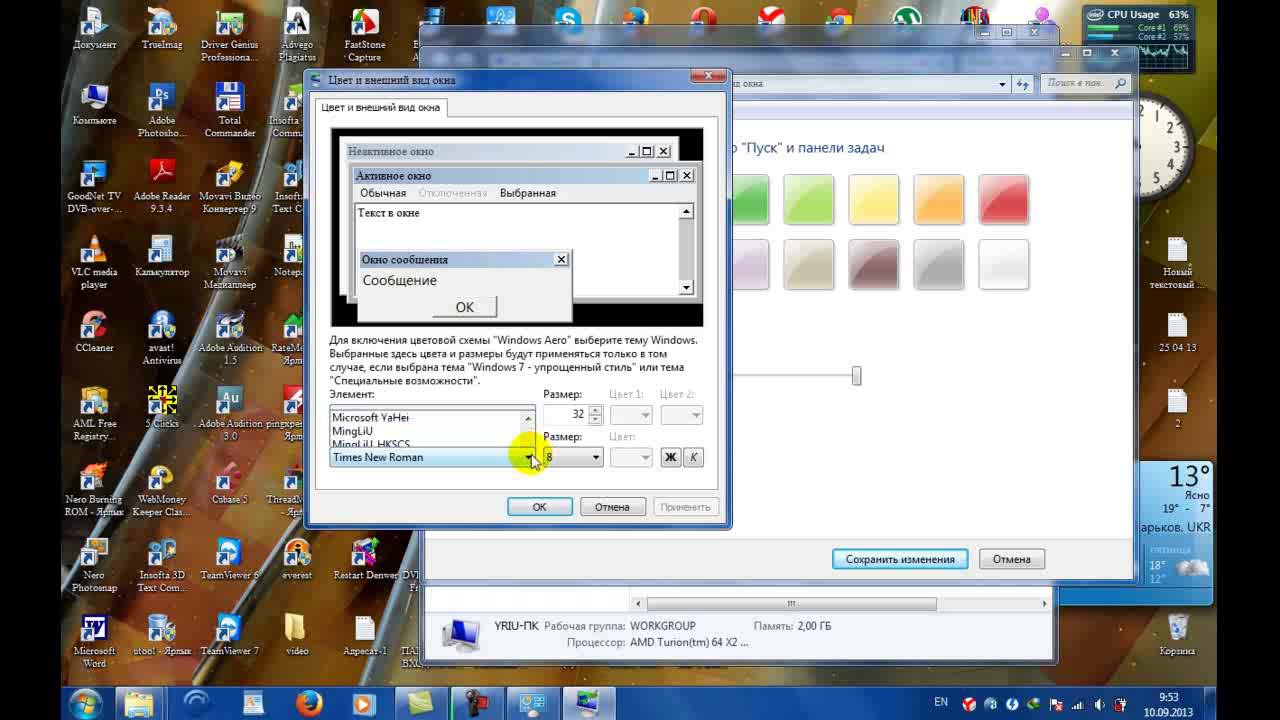 Brugere køber forskellige skærme: med forskellige skærmdiagonaler, opløsninger og klarhed. Hver teknik viser billedet på sin egen måde. Derfor gav skaberne af ovenstående operativsystem mulighed for at vælge skriftstørrelser for individuelt at vælge en bekvem og acceptabel skærm.
Brugere køber forskellige skærme: med forskellige skærmdiagonaler, opløsninger og klarhed. Hver teknik viser billedet på sin egen måde. Derfor gav skaberne af ovenstående operativsystem mulighed for at vælge skriftstørrelser for individuelt at vælge en bekvem og acceptabel skærm.
Vigtig! Ændring af skrifttypeskalaen hjælper med at justere den personlige enhed til ejerens personlige præferencer. Ved hjælp af instruktionerne i denne artikel kan selv en nybegynder mestre denne funktion.
Hvordan gør man skrifttypen på skærmen større?
Du kan vælge den mest bekvemme tekststørrelse ved at bruge:
- tastaturknapkombinationer;
- kombinationer af tastatur og mus;
- standardindstillinger;
- indbygget forstørrelsesglas.
Muligheden for at ændre skalaen på siden og alt, hvad der vises på den, findes i alle browsere uden undtagelse. Sociale netværk er også udstyret med lignende funktionalitet.
Hvis du har brug for at gøre tekst større i et dokument eller en browser, er den nemmeste måde at bruge en kombination af "Ctrl" "+" og "Ctrl" "-" knapperne. Den anden mulighed er endnu enklere: Hold den samme knap nede og drej musehjulet frem/tilbage. Disse metoder er effektive i enhver version af Windows-operativsystemet på stationære computere og mobile bærbare computere.
Hvis du midlertidigt skal forstørre et fragment af skærmen, er det mere tilrådeligt at bruge et forstørrelsesglas. Den fungerer efter princippet om en almindelig linse - når den peger mod et bestemt område, forstørrer den kun det, der falder ind i den. Forstørrelsesglasset åbnes ved at trykke på “Win” “+” knapperne.
Ændring af tekststørrelse gennem kontrolpanelet er en relativt kompleks metode, især for en begynder, men det giver dig flere muligheder. På denne måde kan du ændre skalaen ikke kun på hele siden, men også af dens individuelle elementer. Forstørre f.eks. kun etiketterne under etiketterne, men lad ikonerne være de samme.
Vigtig! Princippet for skrifttypeindstillinger er det samme på alle versioner af Windows OS, men grænsefladen kan blive vist anderledes.
På Windows 7
For at gøre teksten større skal du:
- på skrivebordet (hovedskærmen) ved at højreklikke på et tomt område for at åbne menuen;
- i den skal du vælge "Opløsning" og funktionen "Gør tekst større/mindre";
- sæt skrifttypen til "Medium".
 Hvis du vil gøre skrifttypen endnu større, skal du vælge "Anden størrelse" der. I det ekstra vindue, der åbnes, kan du indstille forstørrelsen til fem gange.Når du har ændret indstillingerne, skal du sørge for at klikke på "Anvend", ellers vil intet ændre sig.
Hvis du vil gøre skrifttypen endnu større, skal du vælge "Anden størrelse" der. I det ekstra vindue, der åbnes, kan du indstille forstørrelsen til fem gange.Når du har ændret indstillingerne, skal du sørge for at klikke på "Anvend", ellers vil intet ændre sig.
Vigtig! Selvom brugeren glemmer at anvende de valgte indstillinger, vil Windows 7 minde ham om dette, når han forlader menuen. Derefter anbefales det at genstarte enheden for at ændringerne træder i kraft.
På Windows 8
Hvis teksten, der vises på skrivebordet under genvejene, er svær at læse på grund af dens utilstrækkelige størrelse, bør du bruge den indbyggede funktion i dette OS til at øge skalaen af hele hovedskærmen til 150%. Ændring af størrelsen af tekstinformation sker uden nogen deformation af billedet, hvilket er praktisk.
Først skal du åbne menuen med højre museknap på et ledigt område på skrivebordet og derefter gå til afsnittet "Opløsning". Dernæst skal du gå til afsnittet "Ændring af tekststørrelser" og vælge de nødvendige værdier.
I slutningen af listen over grundindstillinger kan du finde en ekstra funktion til individuel bestemmelse af elementernes skala. Ved at bruge det kan du ændre skriftstørrelsen i:
- besked vinduer;
- panelnavne;
- systemprompter.
På Windows 10

Du kan gøre teksten på skærmen større i denne version af operativsystemet gennem skærmindstillingerne. For at gøre dette skal du åbne den tilsvarende menu ved hjælp af musen (højreklik på den tomme hovedskærm, som sædvanligt). I parametrene kan du bruge skyderen til at vælge størrelsen på tekst og andre elementer.
"Avancerede muligheder" hjælper dig med at zoome selektivt ind på skrivebordet. I dette afsnit skal du vælge indstillingen "Avanceret størrelsesændring". Et kontrolpanel, standard for den syvende og ottende version, vil dukke op, så du kan ændre skalaen af individuelle grænsefladeelementer.
råd
En anden meget nyttig funktion tilgængelig for alle versioner af Windows er "Clear Type".Det er designet til at forbedre klarheden af informationsvisningen. Når det er valgt, åbnes et vindue, hvor forskellige tekstfragmenter vil blive vist. Brugeren skal vælge dem, der virker mest læsbare og klare for ham. Herefter justerer styresystemet automatisk indstillingerne, så al tekst på skærmen fremstår så tydelig som muligt.
 Det sker også, at skrifttypen pludselig bliver større eller mindre spontant. For at rette op på situationen og returnere alt til dets plads, bør du:
Det sker også, at skrifttypen pludselig bliver større eller mindre spontant. For at rette op på situationen og returnere alt til dets plads, bør du:
- gennem kontrolpanelet (åbner i nederste venstre hjørne via "Start"), åbn menuen "Udseende/tilpasning";
- gå til den relevante sektion med skrifttyper;
- vælg indstillingen "Indstillinger";
- Klik på "Gendan" og godkend ændringerne.
Således kan vi konkludere: brugere af enheder med Windows OS kan nemt justere systemet, så det passer til dem selv - ændre størrelsen af tekst og ikoner på skærmen, såvel som forskellige andre parametre. Det vigtigste er ikke at være bange for at "brække" noget, fordi indstillingerne til enhver tid kan returneres til deres oprindelige position.